Einleitung
Kabelloses Drucken bietet Bequemlichkeit und Flexibilität. Mit einem Epson WiFi Drucker können Sie direkt von Ihrem Handy aus drucken, ohne umständliche Kabelverbindungen. In diesem Artikel erfahren Sie, wie Sie Ihren Epson Drucker mit Ihrem Handy verbinden und welche Vorteile diese Technik bietet.

Vorbereitung der Geräte
Bevor Sie mit der Verbindung beginnen, stellen Sie sicher, dass Ihr Drucker und Handy die notwendigen Voraussetzungen erfüllen. Ihr Drucker sollte WiFi-fähig sein, und Ihr Handy benötigt die aktuellste Softwareversion. Diese Vorbereitung stellt sicher, dass Sie einen reibungslosen Druckvorgang genießen können.
Schritt für Schritt arbeiten wir uns durch die erforderlichen Vorbereitungen, sodass Sie einfach starten können.

Verbindung über die Epson iPrint App
Die Epson iPrint App ermöglicht einfaches und schnelles Drucken vom Handy. Folgen Sie diesen Schritten:
- Installation der App: Laden Sie die Epson iPrint App aus dem App Store oder Google Play Store herunter und installieren Sie sie auf Ihrem Handy.
- Konfiguration der App: Öffnen Sie die App und folgen Sie den Anweisungen, um Ihr Handy mit dem Epson Drucker zu verbinden.
- Verbindung mit dem Drucker herstellen: Stellen Sie sicher, dass sowohl Ihr Handy als auch der Drucker mit demselben WiFi-Netzwerk verbunden sind.
Mit der App können Sie nicht nur drucken, sondern auch Scannen und Dokumente verwalten. Gehen wir nun dazu über, wie Sie ohne App drucken können.
Direktes Drucken ohne App
Auch ohne die Epson iPrint App können Sie drucken. Hier ist eine Anleitung für die direkte WiFi-Verbindung:
- Schalten Sie den Drucker ein und aktivieren Sie den WiFi Direct-Modus.
- Verbinden Sie Ihr Handy über die WLAN-Einstellungen direkt mit dem Drucker.
- Senden Sie Druckaufträge direkt aus den Dokumenten oder Fotos, die auf Ihrem Handy gespeichert sind.
Diese Methode eignet sich besonders, wenn Sie schnell und unkompliziert drucken möchten. Der nächste Abschnitt befasst sich mit der Fehlerbehebung.
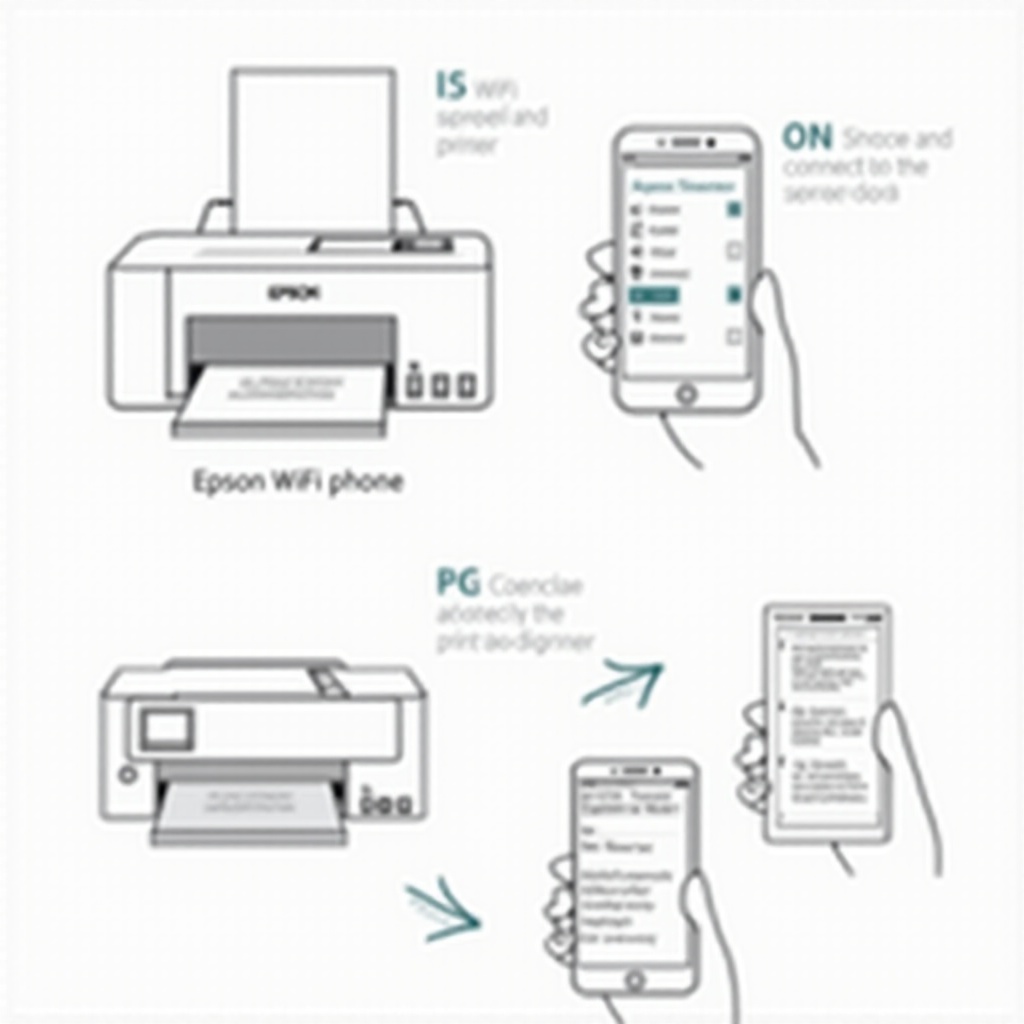
Fehlerbehebung bei Verbindungsproblemen
Es kann gelegentlich zu Verbindungsproblemen kommen. Hier sind einige Tipps zur Lösung:
- Häufige Probleme identifizieren: Prüfen Sie, ob das Gerät über ausreichendes WLAN-Signal verfügt und ob das Passwort korrekt ist.
- Schritte zur Problemlösung: Starten Sie den Drucker und das Handy neu, um die Verbindung zu erneuern. Überprüfen Sie, ob die neueste Softwareversion installiert ist.
Diese Maßnahmen helfen, vielen Problemen vorzubeugen und sicherzustellen, dass Ihr Drucker im besten Zustand arbeitet. Wir schauen uns jetzt an, wie Sie die Druckeinstellungen optimieren können.
Tipps zur Optimierung der Druckeinstellungen
Sparen Sie Ressourcen und verbessern Sie die Druckqualität mit diesen Tipps:
- Effiziente Nutzung von Tinte und Papier: Drucken Sie doppelseitig und nutzen Sie die Entwurfsqualität für nicht so wichtige Dokumente.
- Anpassung der Druckqualität: Für hochwertige Ausdrucke, besonders Fotos, stellen Sie die höchste Druckauflösung ein.
Mit der richtigen Einstellung holen Sie das Beste aus Ihrem Drucker heraus und sparen gleichzeitig Tinte und Papierkosten. Zum Schluss ziehen wir eine kurze Bilanz nach diesen nützlichen Informationen.
Fazit
Die Verbindung Ihres Epson WiFi Druckers mit Ihrem Handy öffnet Ihnen die Tür zu einer neuen Welt des bequemen Druckens. Mit den richtigen Schritten und Vorkehrungen genießen Sie die Vorteile eines nahtlosen Druckprozesses ohne Kabelsalat. Von der Vorbereitung bis zur Fehlerbehebung, jede Etappe ermöglicht Ihnen ein optimiertes Druckerlebnis.
Frequently Asked Questions
Welche Epson Drucker sind kompatibel?
Die meisten modernen Epson Modelle sind WiFi-fähig. Überprüfen Sie die Spezifikationen Ihres Geräts auf der Epson Website.
Kann ich von jedem Mobilgerät drucken?
Ja, solange Ihr Gerät über die erforderlichen Apps verfügt und mit dem Internet verbunden ist, können Sie von iOS- und Android-Geräten drucken.
Was tun bei wiederkehrenden Verbindungsfehlern?
Stellen Sie sicher, dass das WLAN-Signal stark ist, und führen Sie gegebenenfalls einen Router- und Druckerneustart aus.
